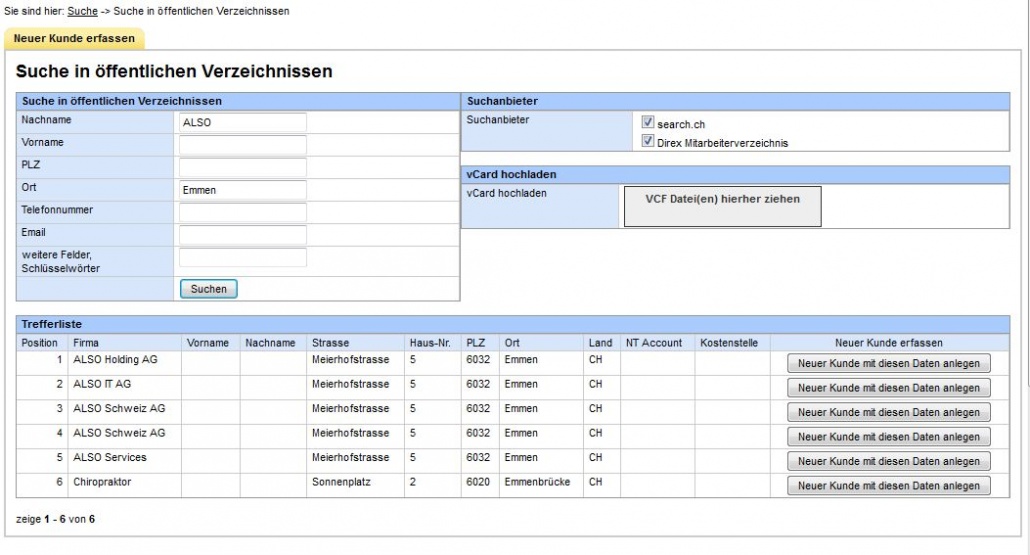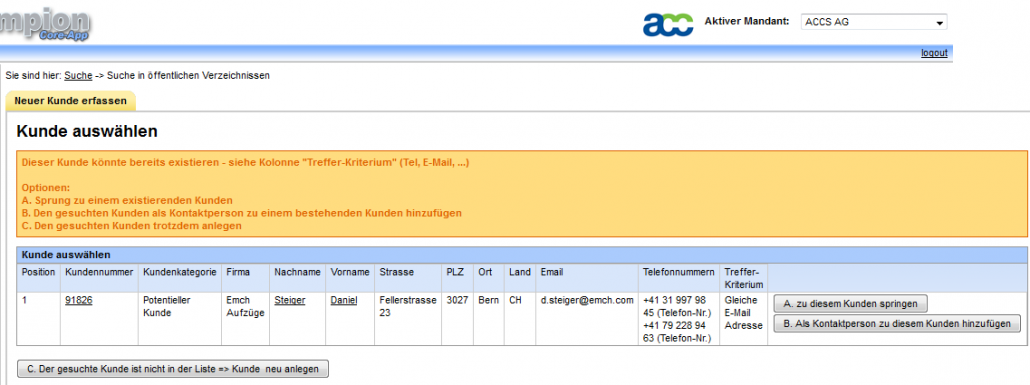Neuer Kunde erfassen: Unterschied zwischen den Versionen
Roger (Diskussion | Beiträge) (→Spezialfall: Doppelerkennung, Warnung bei z.B. bekannter Telefonnummer) |
Roger (Diskussion | Beiträge) (→Kunde ab Verzeichnis anlegen) |
||
| Zeile 12: | Zeile 12: | ||
# Nun mit dem Namen, Vornamen, Ort etc. versuchen den Kunden in den Verzeichnissen zu finden - mit Beispiel "ALSO" und "Emmen" stehen 6 Datensätze bei Search.ch zur Verfügung | # Nun mit dem Namen, Vornamen, Ort etc. versuchen den Kunden in den Verzeichnissen zu finden - mit Beispiel "ALSO" und "Emmen" stehen 6 Datensätze bei Search.ch zur Verfügung | ||
# [[Image:AlsoKundeNeuAnlegen.JPG|center|border|1030px]] | # [[Image:AlsoKundeNeuAnlegen.JPG|center|border|1030px]] | ||
| − | # Den gewünschten Datensatz hinzufügen | + | # Den gewünschten Datensatz mit Klick auf den Knopf hinzufügen |
=== Kunde manuell anlegen === | === Kunde manuell anlegen === | ||
Version vom 14. Oktober 2011, 15:39 Uhr
Inhaltsverzeichnis
Schritte beim Kunden erfassen
- Idealerweise zuerst in der Schnellsuche die Telefonnummer oder Email Adresse des Kunden eintippen
- So ist sichergestellt, dass der Kunde nicht doppelt erfasst wird.
- Wenn kein Kunde gefunden wurde, wird ein Link eingeblendet, um den Kunden im Internet (Search.ch etc.) oder in firmeneigenen Datenbanken (z.B. Direx) zu suchen.
- Wenn in den verschiedenen Datenbanken (unter Suchanbieter) kein Eintrag gefunden wird, kann der Kunde manuell erfasst werden.
Beispiel
Kunde ab Verzeichnis anlegen
- Die Firma "ALSO" wurde in der Schnellsuche nicht gefunden
- Den eingeblendeten Link klicken oder zu "Neuer Kunde erfassen"
- Nun mit dem Namen, Vornamen, Ort etc. versuchen den Kunden in den Verzeichnissen zu finden - mit Beispiel "ALSO" und "Emmen" stehen 6 Datensätze bei Search.ch zur Verfügung
- Den gewünschten Datensatz mit Klick auf den Knopf hinzufügen
Kunde manuell anlegen
- Wenn man direkt manuell erfassen möchte, alle Verzeichnisse abwählen (Ticks entfernen)
- Kundennamen eintippen & "suchen" klicken
- "Kunden manuell anlegen" klicken
- Felder füllen - hellblaue Felder sind Muss-Felder
- Name und Ort im minimum eingeben
- "Änderungen speichern" klicken
Neuer Kunde erfassen mittels Import von VCF Datei
Spezialfall: Doppelerkennung, Warnung bei z.B. bekannter Telefonnummer
- Beim Kunde anlegen wird auf mögliche Doppelerfassungen geprüft d.h. gibt es z.B. in der Datenbank eine Telefon-Nummer bereits, dann erscheint eine Warnung beim Anlegeversuch des neuen Kunden.
- Geprüft werden folgende Datenelemente:
- Telefonnummern (Fax, Mobile, Fix, ...)
- Instant Messaging (skype, IM, AOL, Facebook ...)
- Website
- Nun entscheiden:
- A) Neuen Datensatz nicht anlegen (Echtes Doppel wurde korrekt erkannt) - mit Klick auf "A) zu diesem Kunden springen" Sprung zurück zum bekannten Kunden im Service Champion
- B) Neuen Datensatz als Kontakt beim gefundenen Kunden anlegen z.B. die Sekretärin mit der gleichen Tel Nr. wie der Vorgesetzte bei der Firma/Kunden anlegen
- C) Neuen Datensatz trotzdem als neuen Kunden anlegen z.B. 2 verschiedene Firmen teilen sich eine gemeinsame Reception mit nur einer Telefonnummer für beide Firmen.
- Beispiel der Warnung (E-Mail Adresse war schon bekannt) - Siehe Kolonne mit der Begründung:
- Falls ein zusätzlicher Datensatz angelegt wurde (B), (C), dann mit "Kunde editiern" weitere Daten komplettieren wie z.B. "Kundenkategorie" etc.
Suchbegriffe
Kunde neu anlegen, Kunde anlegen, Neuer Kunde, Neuen Kunden anlegen, Neu importieren vom internet, directory, direx, search, directories